免责声明
本文件仅供您参考查阅用。尽管我们努力在本文件中提供最新资讯,我们不对这份文件内资讯的正确性、有效性与适当性提供任何担保。文件内可能包含技术不精确或笔误,铠应科技保留随时补充、删除或修改内容,不另行通知的权力。
本文著作权属铠应科技所有,请勿修改、复制或转载。
注意 : 本文中所有关于数位视频的叙述皆已简化,以求更容易理解。详细的资讯请参阅MPEG网站 ( https://mpeg.chiariglione.org ) 。
关于数位视频
视频是由一系列静态图片以一个固定影格率连续快速播放而组成。随著高画质的数位视频越来越普及,将数位视频档案压缩并储存至数位媒介的新技术愈发重要。
数位视频有以下属性:
-
每秒显示影格数 (frame/sec 或 fps):
影格率是指每秒显示的静态图片数量。一般来说,影格率愈高,视频看起来愈连贯平顺、品质愈好,但是会增加媒体播放器的负担。举例来说,PAL系统的影格率为 25fps,然而 NTSC 标准则是 29.97fps (通常以30fps来实行)。随著 GPU 效能提升,有些视频开始以 60fps 或 120fps 来拍摄。
-
解析度 (像素):
数位视频通常使用像素为解析度的衡量单位。影格的尺寸包含像素的宽(W)和高(H),例如:1280 (W) x 720 (H)。此外,业界亦有常用的解析度缩写,例如: 720p(代表解析度 1280 x 720) ,或 1080i(代表解析度 1920 x 1080) 。
“p” 代表循序扫描(Progressive Scan),意思是当播放每一影格时,所有的像素都会更新。另一方面,“i”代表交错扫描(Progressive Scan),意思是影像从扫描到记录都是使用交错格式,也就是说影像的奇数线先扫描,之后再显示偶数扫描线,之后再接著显示奇数扫描线,以此类推。所有扫描线将会依序更新来呈现动态效果。
因此,有时候在交错扫描视频的快速移动区域会显示一些锯齿线。为了解决这个问题,多媒体播放器可以使用去交错演算法(Deinterlacing Algorithm)来降低锯齿现象与柔化边缘。此外,相较于循序扫描,播放交错型视频经常会导致播放器载入视频较慢,但是使用去交错演算法可以协助提升载入速度。
-
压缩方法(Codec):
数位影像的档案通常非常庞大。举例来说,10分钟的720p (30fps) 未压缩视频,资料大小计算如下:
1280*720*3(bytes per pixels)*30 (fps)*600 (sec.) = 46.35 (Gigabytes)
这个意思是,您的500GB大容量硬碟只要储存100分钟的未压缩视频档,容量就会不足。为因应数位视频储存的需求,视频压缩技术扮演了重要的角色。视频压缩方法已发展一段时日,从早期非破坏性资料压缩,到MPEG家族与其延伸,新技术一直不断开发来增进压缩效率。然而,要同时处理多种编解码器也增加媒体播放器工作上的复杂度。
请参阅以下内容,了解铠应 SMP 播放器支援的编解码器。
-
位元率(bps):
视频通常会压缩后再储存。若我们将压缩资讯大小(bit/s)除以视频长度(秒),将可以得到这部视频的位元率(bits per second 或 bps)。以 30 秒的视频档为例,档案大小为 6M bytes (=48M bits)。如果不计算被档案标头与声音档占据的数据大小,我们可以说视频档的位元率大约为 1.6Mbps(48/30=1.6)。
若我们使用相同的压缩方式(codec),一般来说位元率愈高者,视频品质愈佳,同时解码负担更重。根据每个不同的编解码方式,一部视频里的影格或视频片段的位元数(资料量)可能是不同的。因此,视频压缩方法分为两类:CBR (固定位元率,constant bit rate) 与 VBR (可变位元率,variable bit rate)。CBR是指视频从头到尾每个片段的压缩率与资料量基本上是差不多的。相反来说,VBR视频的位元率会依实际视频内容做调整。动态的视频片段通常会适用较高的位元率,比较静态的片段就会适用较低的位元率。较新的编解码器与视频大部分采用VBR为压缩的方式。
既然VBR会针对不同视频片段使用不同的压缩率,VBR 的位元率通常可以归类为二种类型: 平均位元率(average bit rate)和高峰位元率(peak bit rate)。所谓平均位元率就是将视频数据总量除以总播放长度(时间)来得到一个平均值。高峰位元率则是指在视频某一区间的最大位元率。如之前提到,6Mbytes视频档案的平均位元率只有 1.6Mbps。然而,在某时段的高峰位元速率可能是 8Mbps。在此情况下,若视频播放器仅支援 5Mbps 位元率,您可能会看到在视频的8Mbps区段时,播放可能会顿。
关于数位视频档案
一般来说,数位视频以数位档案的形式储存在记忆卡或硬碟、SD卡等储存装置里。压缩过的数位视频资讯会被转档为一些常用档案格式,例如:MP4、AVI、MOV、FLV或WMV。这些档案格式也被称为封装格式(Encapsulated Formats)或容器格式(Container Formats)。有些容器格式与编解码器的名称一样(例如:WMV、MPEG),所以使用者在谈及这些专业名词时可能会搞混。
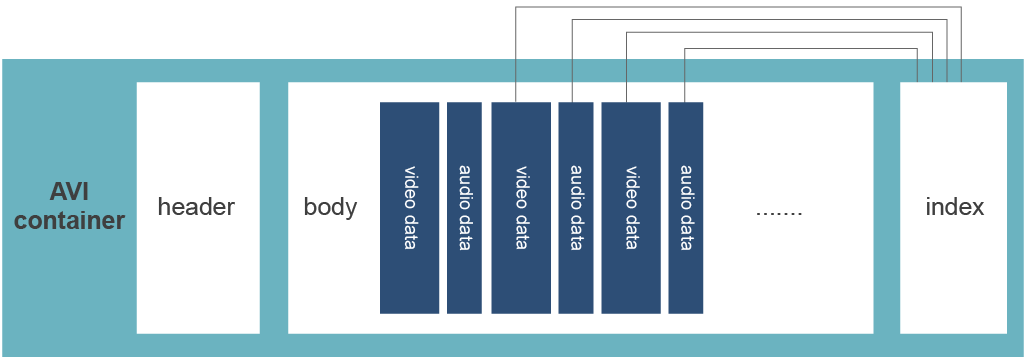
AVI是一种可以容器格式,内部的图像资料和声音格式可以是任意编码形式。
在某些情况下,容器格式可以封装不同编解码器压缩的多种视频数据。然而,并不总是如此。有些容器仅能封装某个编解码器压缩成的视频或音讯。
容器格式能帮助媒体播放器里的程式找到正确的影音编解码器,并提供在档案标头的必要或后设资料(Metadata),例如:视频的宽、高与长度、影格速率(Frame Rate),来解压缩档案。它也可以协助媒体播放器程式同步视频与音讯的时间戳记,以同步地播放影音档。
有些复杂的容器格式能处理很多工作,并为媒体播放器提供很多编解码器资讯。相反地,有些使用在特殊应用的容器,很简单以致于他们仅提供基本资讯以同步影音。例如:用于数位广播的容器格式MPEG-TS相当简单,因为这项工作需要从任一片段播放串流影音。这种简单的容器格式能减少档案标头的复杂度,让媒体播放器从任何分段开始或恢复播放视频档,都不需要从每个档案的起始处开始播放。
铠应的SMP播放器支援下列的容器格式(档案格式):
-
MPEG (MPG/VOB):
MPEG Program Stream (MPEG-PS) 与 MPEG Transport Stream (MPEG-TS)。MPEG-PS通常用在MPEG-2档案或DVD。MPEG-TS是针对数位电视的标准的数位广播格式,也用于铠应CMS伺服器的RTB功能。
-
AVI (H.264):
AVI (Audio Video Interleave)是微软于1992年推出的多媒体容器格式。这个容器类型指出何种资讯能被纳入此档案中,以及档案中的资讯如何安排。它不必要指出资料是如何编码的。AVI很普遍,但它有一些压缩限制会造成大于比均的档案尺寸。H.264是开放原始码的标准,以能产生高品质视频并缩小档案尺寸著名。
铠应媒体播放器支援以H.264压缩的AVI视频。一般来说, FLV、WMV、 MP4的档案比 AVI 视频小。
-
WMV/WMA:
WMV (Windows Media Video) 与 WMA (Windows Media Audio) 是微软推出的容器格式。WMV基于ASF (Advanced Systems Format)框架。WMA是微软推出的数位音讯档,包括四种格式:Windows Media Audio (lossy)、Windows Media Audio Voice Professional、Windows Media Audio Lossless 或 Windows Media Audio Voice.
-
MP4:
MP4是2001年推出的容器格式,它是基于MPEG-4 ISO -MPEG-4 Part 14 (正式名称 ISO/IEC 14496-14: 2003)。它支援广泛的影音编解码器,但于视频最常用H.263/H.264/H.265、音讯为AAC,MP4也支援字幕轨。
-
MP3:
MP3 (正式名称 MPEG-1 Audio Layer III 或 MPEG-2 Audio Layer III) 是数位音讯的编码格式。
压缩方式 (编解码器 Codec)
压缩是非常复杂但却是缩小视频档案大小的关键过程。从早期的VCD (MPEG-1)到DVD (MPEG-2),再到广泛使用的AVC (H.264 或 MPEG-4 Part 10) 与 HEVC (H.265),视频压缩技术持续发展为较低的位元率,但同时增加整体品质。
编解码器(codec)这个字,是“coder(编码器)”与“decoder(解码器)”两字组成,意思是编码器会将动画转成数位档,然后解码器会将数位档转成动画播放。
视频压缩技术通常应用下列方法来压缩视频资讯,并在档案大小与视频品质两者取得平衡:资料压缩演算法、静态图片压缩法、以及视频影格中静态图片间的高相似度。大部分早期的编解码方法采用CBR来压缩资料,所以档案尺寸较大。近来大部分编解码方法采用VBR,因此档案尺寸较小。
铠应的SMP播放器支援下列编解码器:
-
MPEG-1/MPEG-2:
MPEG-1广泛使用于VCD,MPEG-2则广泛使用于DVD与数位广播。这两种皆为成熟的技术。
-
MPEG-4 ISO:
MPEG-4 ISO也称为MPEG-4 part 2或MPEG-4 ASP (advanced simple profile),是由MPEG组织定义并加入的新压缩方法与原则。很多热门的编解码器,例如:DivX或Xvid,皆源自MPEG-4 ISO。
-
WMV (Ver. 7, 8, 9) /WMA (Ver. 7, 8):
WMV由微软创建,主要使用VC-1演算法;WMA是音讯编码格式,也是同时期由微软创建。
-
H.264 (AVC):
H.264 (AVC)也称为MPEG-4 part 10、AVC (advanced video coding)或MPEG-4 AVC,这个编解码标准是由MPEG组织与ITU-T创建。H.264最为人知的是用于蓝光视频的编解码标准,也是串流视频常用的编解码标准。
-
H.265 (HEVC):
H.265也称为MPEG-H Part 2、HEVC (High-Efficiency Video Coding),被认为是广为采用的AVC的继任者,能压缩多于二倍的资料,并同时保持相同的视频品质。
-
MPEG-Audio:
MPEG-Audio也称为MP3,是由MPEG组织创建,广为使用于整并在视频档案,也是现今MP3播放器常用的编解码格式。
实用的软件与工具
以下列举一些影音工具供您参考。
注意事项:除 CAYIN MediaSign Player 之外,铠应并不生产或贩卖以下软件工具,因此对于该工具的使用,不负任何责任。
-
CAYIN MediaSign Player
CAYIN MediaSign Player 为简单且易于使用的网页媒体播放器,除了支援播放多媒体影音档案外,更支援了影音编辑与转档功能,让影音档案适于 SMP 上播放。您所需要做的就是选择档案,设定格式、解析度和方向,然后点击转档按钮。

-
GSpot
此款软件能读取档案标头,并显示一些有用讯息,例如:影音使用的编码器。请注意,GSpot 仅将读取档案标头里的资讯,但不会分析并读取影音内容的实际播放档案。若档案标头内的资讯(例如位元率)不正确,GSpot 从媒体封装标头获取的资讯仅能供参考。例如:GSpot 不能显示正确的高峰位元率。
铠应 SMP-NEO2 软件也支援在管理介面的"播放"页预览选取视频的标头资讯。

-
视频格式与编码转换器
“Format Factory”、“Microsoft Expression Encoder”、“Cyberlink PowerDirector”与“Win AVI Video Converter”为实用的视频格式与编码转换器。每套软件的授权与用法皆不同,请联络各自厂商购买授权。
-
PowerPoint (ppt)与视频转换器
“Wondershare PPT2Video” 是一款PowerPoint转成视频档的简单转换器。Microsoft Office 2010 与更新版本,能将你的简报转成视频。详细操作方式请参考铠应的技术文件“将 PowerPoint 档案转成视频档”。
您也可以参考微软线上支援以获得详细说明:
https://support.office.com/en-us/article/turn-your-presentation-into-a-video-c140551f-cb37-4818-b5d4-3e30815c3e83 -
Video LAN (VLC)
VLC 是一款免费、开放原始码的跨平台多媒体播放器,能播放大部分多媒体档案,以及 DVD、CD、VCD 与多种串流协议。VLC 播放器(Windows版)能安装在个人电脑里,让您在播放视频档案时,看到每个片段的实际位元率与解码器。
查看视频的位元率资讯:
- 在 VLC 打开一个视频档,点击工具选单,选择媒体资讯。
- 在视窗中点选统计资讯。
- 在视窗中,输入/已读取项下,可以看到正在观看的视频的即时位元率。
常见问题 – 关于视频播放
Q视频会停止或无法顺畅播放。
通常这是因为视频档案超过SMP播放器的最高限制。若视频位元率太高,画面中需同时播放的其他元件(例如:跑马灯、Flash、与图片),播放效率就会受影响。我们建议你检查视频内容或其他相关元件,试著找出哪个内容会降低整体的播放品质。
若你同时播放不止一个视频档,为了得到较好的播放效果,请把高位元率、高解析度的视频档放在第一个视频区块或指定为“video/main”。这样,这个视频会使用硬体解码的方式提供更佳的效能。(详情请参阅铠应线上手册:在 HTML 里使用CAYIN多媒体播放器)。
在 铠应SMP-NEO2 软件里,系统会帮助你辨认视频档案是否可以播放。一旦您在 Skin Editor 里完成媒体档案的选择,所有已选择的档案与资料夹会列在表格中。在每个档名前面会有验证图示,显示该视频档的有效性。点击该图示,您可以看到错误项目的详细资讯。
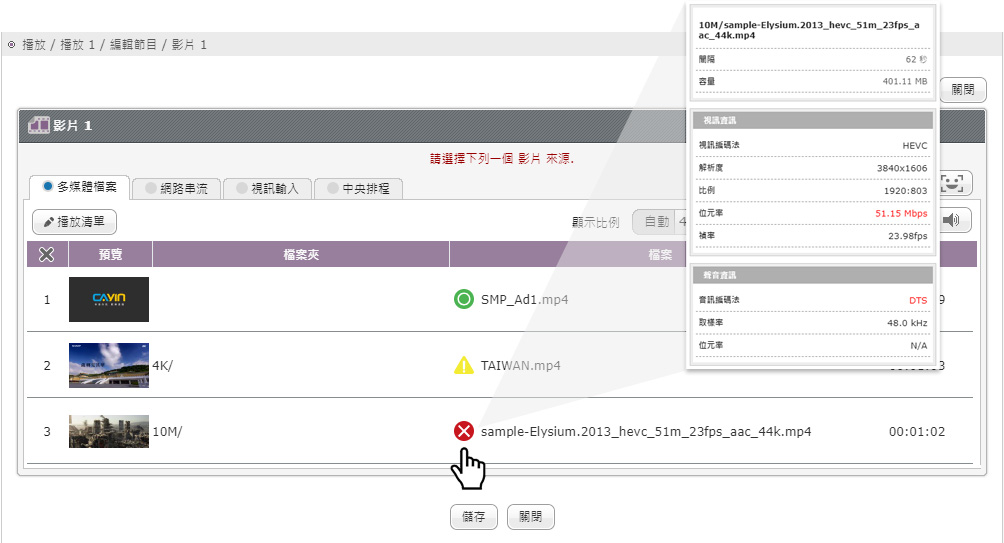
每个图示代表的意义如下:
支援此视频档的影音解码器(codec)与位元率(bitrate)。
黄色为警告标示。例如:位元率可能太高。
不支援此视频档的影音解码器,请更换档案。
SMP 播放器建议的视频编解码器与位元率
SMP-2310
SMP-2200
SMP-2210
Video Formate & Codec
格式:MPEG (MPG, VOB), AVI (H.264), WMV, MP4
编解码器:
MPEG-1/2, MPEG-4 ISO, WMV 7/8/9, H.264, HEVC (H.265)
Video Formate & Codec
格式:MPEG (MPG, VOB), AVI (H.264), WMV, MP4
编解码器:
MPEG-1/2, MPEG-4 ISO, WMV 7/8/9, H.264
Video Formate & Codec
格式:MPEG (MPG, VOB), AVI (H.264), WMV, MP4
编解码器:
MPEG-1/2, MPEG-4 ISO, WMV 7/8/9, H.264, HEVC (H.265)
Audio Formate & Codec
格式: WMA, MP3编解码器: WMA 7/8, MP3
Max Video Resolution & Bitrate
解析度:最高至4K UHD @30Hz
位元率:
1080p视频可达30Mbps (MPEG2, MPEG4, WMV, H.264) , 4K UHD视频可达15Mbps (H.264, H.265)
Max Video Resolution & Bitrate
解析度:最高至4K UHD @30Hz
位元率:
15 Mbps (MPEG2, MPEG4, WMV, H.264), [单一模式 /横式, 25 fps, 单一视频播放 ]
Max Video Resolution & Bitrate
解析度:最高至4K UHD @30Hz
位元率:
最多4 x FHD (1080p)视频 10Mbps 20fps (MPEG2, MPEG4, WMV, H.264), 或4K UHD视频 50Mbps 30fps /15Mbps 60 fps (H.264, H.265), 或4K UHD视频 15Mbps 25fps (VP9)
注意事项:最大位元率与解析度可能根据您档案压缩的方式有所不同。我们承认视频播放的结果可能受到很多因素影响,例如:编/解码器(codec)、位元率、显示器解析度、或者其他正在同时播放的元素。请务必于上线前在SMP上测试您的视频,铠应并不保证每一部视频档案都可以在SMP播放器上播放。
 回到常用问题集
回到常用问题集